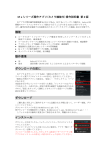Download MCS ロガーアプリ操作説明書 第2版
Transcript
MCS ロガーアプリ操作説明書 第2版 本アプリは弊社データロガーFT2、FTJR および FAST の測定状況確認や測定データ回収を、 Android OS 搭載のスマートフォンやタブレット端末から行うことができる Android 用アプリで す。 機能 ● ● ● ● ● ● ルータのポートフォワーディング機能を利用したインターネットを介した接続 での遠隔操作 ローカルネットワークに接続されたロガーの Wi-Fi 接続での操作 アドホックモードで接続したロガーの操作 複数個所に設置されたロガーの管理機能 ロガーの測定値の参照、現在の測定値確認 ロガーの測定データの回収、保存機能 動作環境 ● ● OS 端末 Android 2.3.4 以上 通信回線(3G/4G/LTE)もしくは Wi-Fi によるインターネット接続 ダウンロードの前に 本アプリをダウンロードする前に「提供元不明のアプリ」の「サードパ ーティ製アプリのインストールの許可」を許可にしてください。 「提供元不明のアプリ」の設定は、「設定」−「セキュリティ」ページに あります。 本設定を行わずにインストールを行った場合、「インストールはブロック されました」と表示され、設定の変更を確認する画面が表示されますので、 「設定」をタップして選択してセキュリティ設定ページを開き、設定を変 更してください。 ダウンロード ご購入後に当社よりご案内するメールに記載された手順に従って、ユーザー登録、ダウンロー ドして下さい。 ダウンロードファイル名は McsLoggerMonitor.apk です。 ※ダウンロードを複数回行った場合、McsLoggerMonitor-1.apk、McsLoggerMonitor-2.apk・・・ とファイル名が自動的に変更されて保存されますが、問題はありません。 インストール ダウンロードが完了したら、パッケージインストーラによりインスト ールしてください。 ダウンロードしたファイルが見つからない場合は、アプリ一覧の「ダウ ンロード」を開いてください。 インストールが終了したら、セキュリティ設定の「サードパーティ製ア プリのインストールの許可」の許可のチェックを外してください。 ロガー遠隔接続システム構成(例) MCS ロガー 当社製通信コンバータ インター ネット インターネット接続 ▲ ACCESS SAMPLE CANCEL COPY ENTER ▼ LAN - - + DC10-18V MEAS SET OFF + DC8-18V ON POWER OFF POWER Co m mu n i ca t io n Co n ve r te r DATA SR C C- F L FT FT Jr Jr Fast Fast Type Type JrJr ルータ USB-A (FT2/FTJr) DCIN 8-18V + - (SRCC-FL) WiFi 接続 無線LAN アクセスポイント ANT - + DC10-18V - + DC8-18V ON POWER OFF POWER Communication Co nverter DATA SRCC-FPW ASSOC USB-A (FT2/FTJr) USB-B (PC) アドホック接続 (SRCC-FPW) 本アプリから MCS ロガーの確認操作を行う為には、MCS ロガーをネットワークに接続する か、機器同士が 1 対 1 で直接通信するアドホック接続で Android 端末と接続する必要があ ります。 ネットワークに MCS ロガーを接続することができる、当社製通信コンバータ(以下 SRCC) を使用する場合、SRCC にローカル IP アドレス、待ち受けポート番号、RS232C の通信速度 等を設定します。(※SRCC 取扱説明書参照) インターネット接続する場合 インターネット越しにネットワーク接続する場合、MCS ロガー側(SRCC)の IP アドレスが固定 IP アドレスであるか、DDNS(ダイナミックドメインネームサービ ス)などのサービスを利用していることが前提です。ルータのポートフォワーデ ィング機能などを利用して、外部から MCS ロガー側(SRCC)へアクセス可能な状 態になっている必要があります。 DDNS 等で取得したアドレスがアプリから MCS ロガーに接続する時の IP になり ます。MCS ロガー側(SRCC)に設定した待ち受けポート番号がアプリから MCS ロ ガーに接続する時の PORT になります。 Wi-Fi 接続する場合 MCS ロガーが接続しているローカルネットワークに、Android 端末を Wi-Fi 接続 します。 MCS ロガー側(SRCC)に設定したローカル IP アドレス、待ち受けポート番号が アプリから MCS ロガーに接続する時の IP、PORT になります。 アドホック接続する場合 MCS ロガー側(SRCC)をアドホックモードにします。(※SRCC 取扱説明書参照) Android 端末の Wi-Fi 設定から MCS ロガー側(SRCC)にアドホック接続します。 MCS ロガー側(SRCC)に設定したローカル IP アドレス、待ち受けポート番号がア プリから MCS ロガーに接続する時の IP、PORT になります。 初期設定・接続先の登録 遠隔操作する MCS ロガーの接続先情報を登録(保存)します。 接続先名、IPアドレス(ドメイン名)、PORT番号を接続先として保存します。 接続先名を入力します。 (例) FTJR 温湿度監視 等 接続先の IP アドレスを入力します。 (例) IPアドレスでの設定 192.168.1.14 ドメイン名での設定 www.iobb.net 接続先の PORT 番号を入力します。 (例) 10001 接続先メニュー 接続先メニューから保存した接続先への接続、接続先情報の編集等が行えます。 接続先は複数登録することもできます。 選択すると接続先 メニューが表示さ れます。 接続先の新規登録が行えます。 選択した接 続先に接続 します。 測定状況確認 アプリから MCS ロガーに遠隔接続すると MCS ロガーの現在の測定状況が表示されます。 測定状況確認ページ 測定値確認ページ データ回収ページ 左右にスワイプ すると表示が切 り替わります。 左右にスワイプ すると表示が切 り替わります。 最新状態の取得が出来ます。 メモリデータ、リアルタイムデータの確認 ロガーのメモリデータ(過去の測定データ) 、リアルタイムデータ(現在の測定データ) の確認が出来ます。 測定値確認ページ [測定番号]ボタンはメモリデータの測定番号検索、 [測定日時]ボタンはメモリデータの測定日時検索を行います。 [現在測定]ボタンでリアルタイムデータの確認行います。 測定日時検索 測定番号検索 測定データ回収 ロガーの測定データの回収が出来ます。回収したデータはメール等で送信することが可 能です。回収したい対象(期間)を選択しデータ回収を行います。 データ回収ページ 回収データの対象(期間)を選択します。 ・全データ :全測定データ ・日時指定 :指定日時以降の測定データ ・前回回収以降:前回回収したデータ以降の測定データ 指定した対象(期間)の測定データを回収します。 回収した測定データは保存、メール等で送信することが出来ます。 保存した測定データは、何時でも送信することが可能です。 送信するアプリ(メール等) を選択します。 データを保存することが出来ます。 保存した測定データの参照 MCS ロガーに接続し回収した測定データは保存する事が出来ます。 保存した測定データは送信(メール等)することが出来ます。 測定データリスト 測定データリスト 測定データ送信 データファイルを選択する とファイルの送信・データの 削除が行えます。